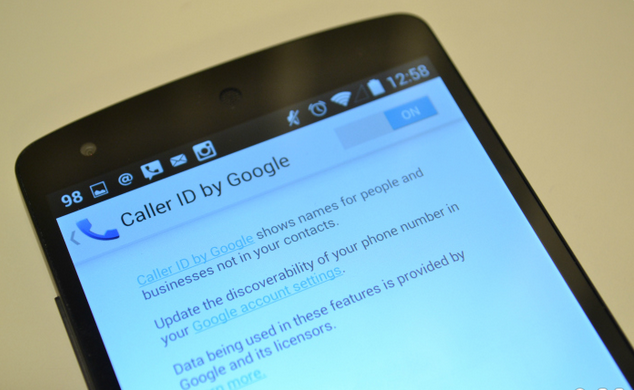Android, la plataforma Smartphone más popular del mundo ofrece miles de servicios a sus usuarios. Al ser una plataforma de código abierto, con Android puedes hacer muchas cosas con facilidad. Es una gran plataforma para los desarrolladores que quieran probar las aplicaciones y juegos desarrollados por ellos.
Hay personas que están usando un sistema Mac y quieran probar aplicaciones de Android en él. Bueno, en realidad es una posible cosa con Bluestacks emulador. Aprenda cómo ejecutar aplicaciones y juegos para Android en Mac OS X con Bluestacks desde el siguiente tutorial.
Cómo ejecutar aplicaciones y juegos en Mac OS X con BlueStacks Android
Paso 1 :
Bluestacks es conocido como el mejor emulador de Android para los sistemas Windows y Mac.Afortunadamente, está disponible de forma gratuita y se puede descargar e instalar fácilmente en sus respectivos equipos. Lo primero que tienes que hacer es, descargar Bluestacks para Mac y Windows desde el enlace oficial que se da a continuación.
Paso 2 :
Haga clic en el vínculo mencionado anteriormente, una página web oficial de Bluestacks será presentado a usted. Se podría ver dos opciones allí de la que usted necesita para seleccionar Bluestacks para Mac o Windows PC.
Paso 3 :
Haga clic en esa opción, el proceso de descarga se llevará a cabo. Tomará varios minutos para completar el proceso de descarga. Espere hasta que el proceso de descarga se hace.
Etapa 4 :
Después de eso, haga clic en el archivo descargado, se le pedirá si desea instalar o no. Haga clic en el botón Instalar. Al igual que el resto del software, esta Bluestacks se instalará en tu Mac o Windows PCy serán cargando como la siguiente imagen en tu escritorio.
Paso 5:
Ahora, usted vería un número de opciones desde el que usted necesita para seleccionar la opción Buscar.
Paso 6:
Cuadro de búsqueda estará allí en su pantalla, es necesario introducir la aplicación requerida o el nombre del juego en el cuadro de búsqueda. Por ejemplo, escriba Subway surfistas en el cuadro de búsqueda.
Paso 7:
Haga clic en el botón Instalar en la página siguiente, además el nombre del juego. Se le pedirá a volver a dirigir a Google Play Store. Complete la acción y usted estará en el Google Play Store. Seguir las instrucciones básicas y pronto su juego solicitado, Subway Los surfistas se instalará en el emulador.
Con el mismo proceso, puede instalar cualquiera de tus aplicaciones y juegos para Android favoritas fácilmente. Para comenzar a jugar este juego instalado recientemente desde un Maco equipo con Windows PC, lanzar el emulador podrás ver una pantalla con todas las aplicaciones y juegos instalados.
Te ha resultado útil esta información?Tus comentarios nos ayudan a mejorar esta web.
Todo el material que se publica aquí es propiedad de sus respectivos autores. Por favor, informar al administrador si en algún momento se infringe los derechos de autor. Y vamos a vincular su sitio web oficial de la dirección de conexión, o eliminar en un plazo de tres días hábiles. preguntas, póngase en contacto con nosotros: nosgustalatecno @nosgustalatecnologia.es